有时候我们会在电脑中通过浏览器打开一些网站,浏览网页内容。但是有用户反映在电脑中打开网页出现提示“无法显示网页,可能是网络问题或DNS错误”,但是QQ却可以正常使用,说明网络连接没有问题。如果出现以上情况,大家可以参考下面的方法来解决。
推荐:电脑最新系统下载
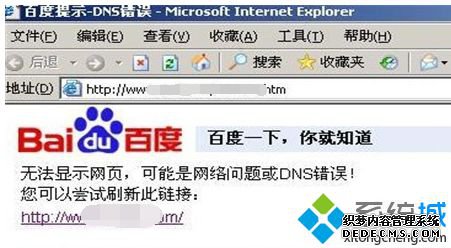
1、打开控制面板——网络和Internet;
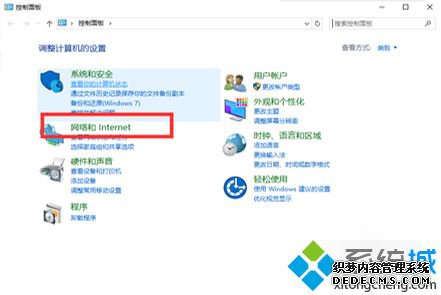
2、点击“查看网络状态和任务”;
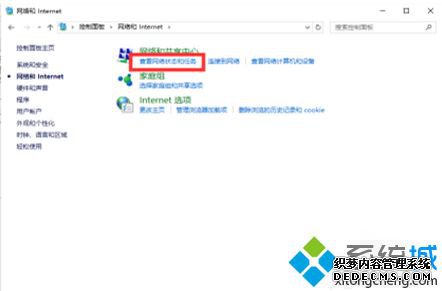
3、选择现在使用的网络,并打开属性;
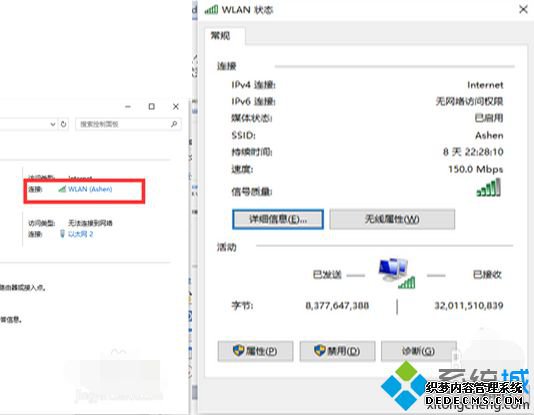
4、找到Internet协议版本4(TCP/IPv4),并打开属性;
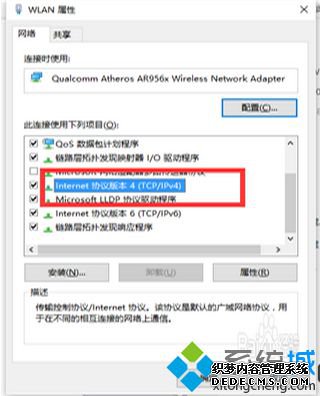
5、在常规选项里可以修改IP地址和DNS服务器地址,我们需要修改DNS服务器地址;
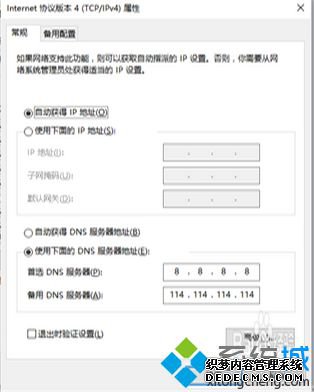
6、选择自动获得DNS服务器地址,电脑在解析网址时,会根据情况自动选择可用的DNS服务器地址,然后点击确定即可。
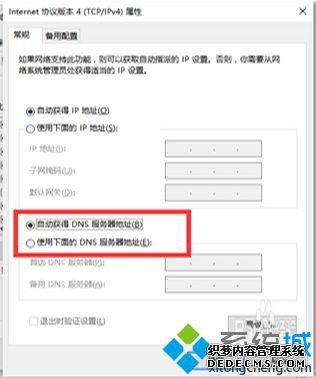
电脑打开网页提示网络问题或DNS错误的问题就可以通过以上介绍的方法进行解决。
------相关信息------



